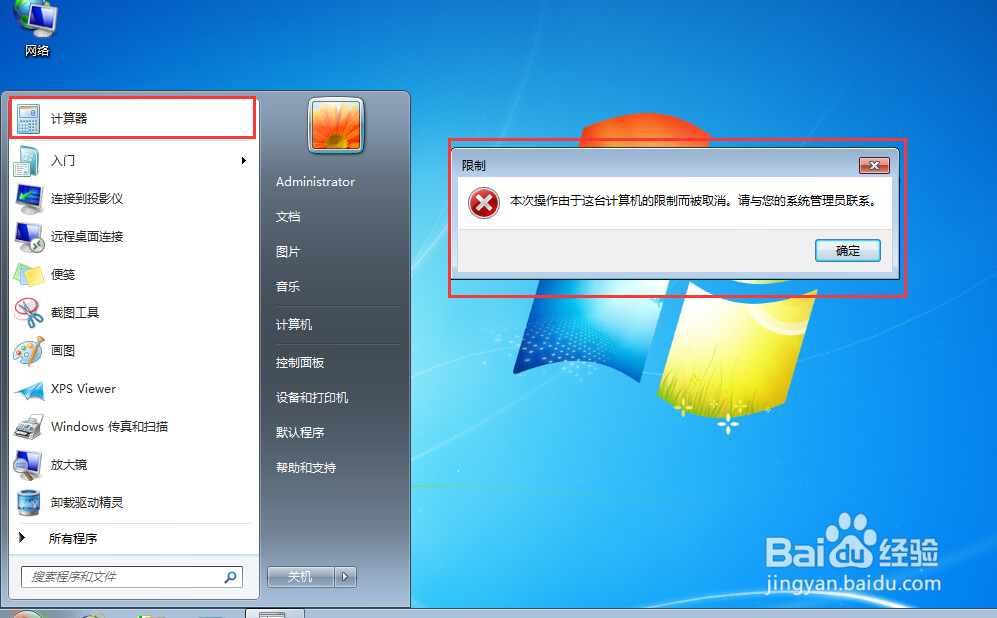1、在正常情况下,我们在附件中点击计算器后,会有一个计算器弹出,如下图所示,现在我们来限制此程序的运行
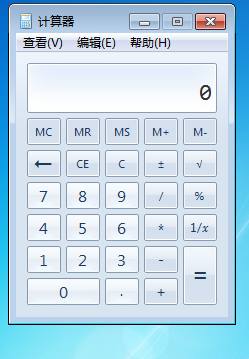
2、按win+r打开运行,如图所示
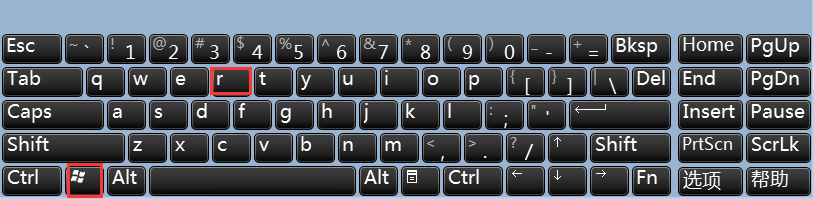
3、在运行中输入gpedit.msc打开组策略,如图所示
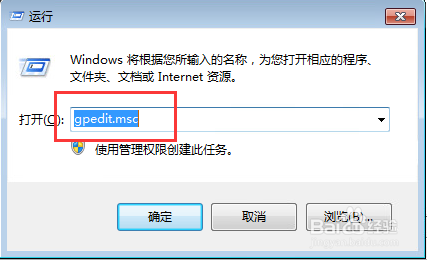
4、在组策略中依次点击用户配置->管理模板->系统,在右侧双击不要运行指定的windows应用程序,如图所示
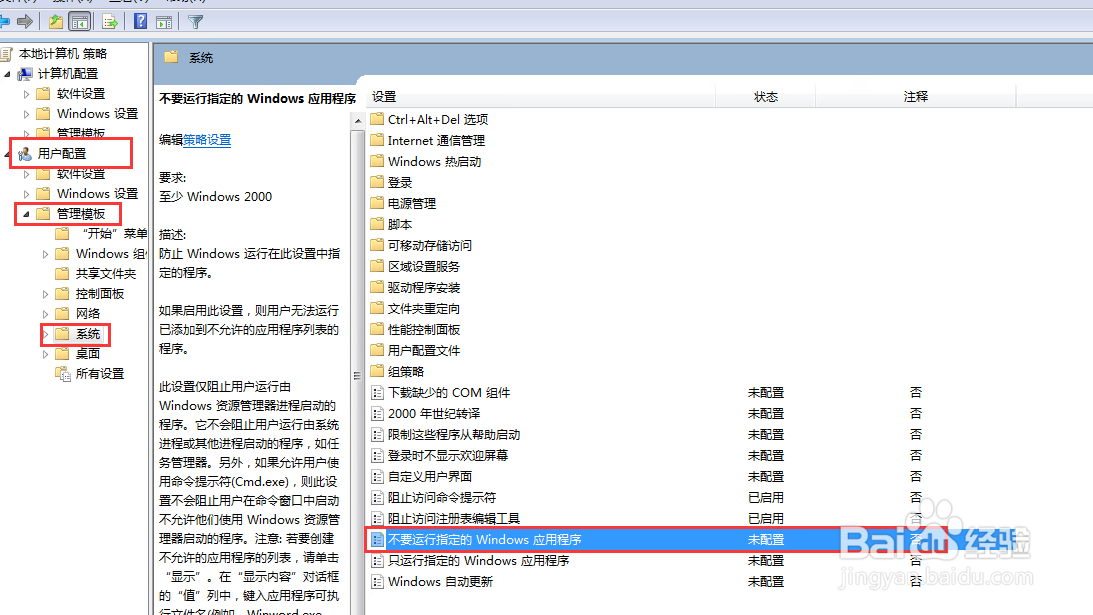
5、启用该配置并点击显示,如图所示
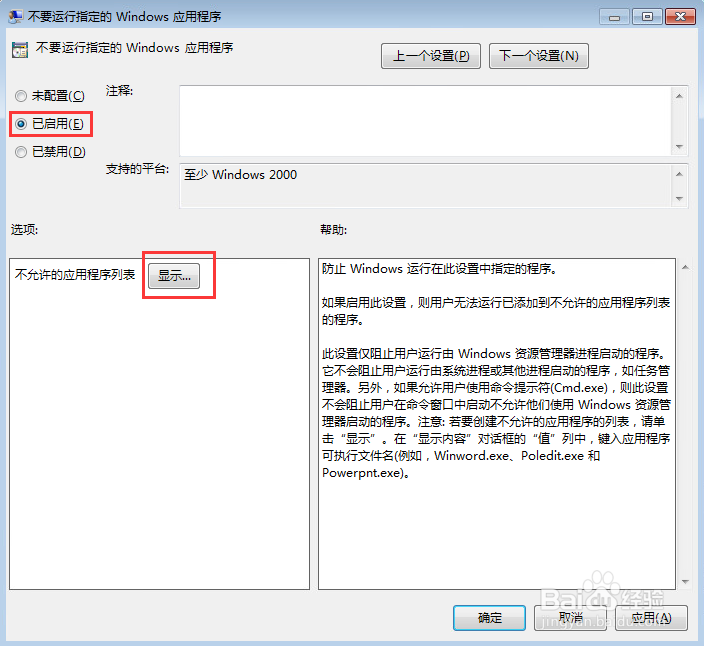
6、在显示中输入我们的windows可执行程序,如下图所示,本例中输入calc.exe,也就是计算器程序,
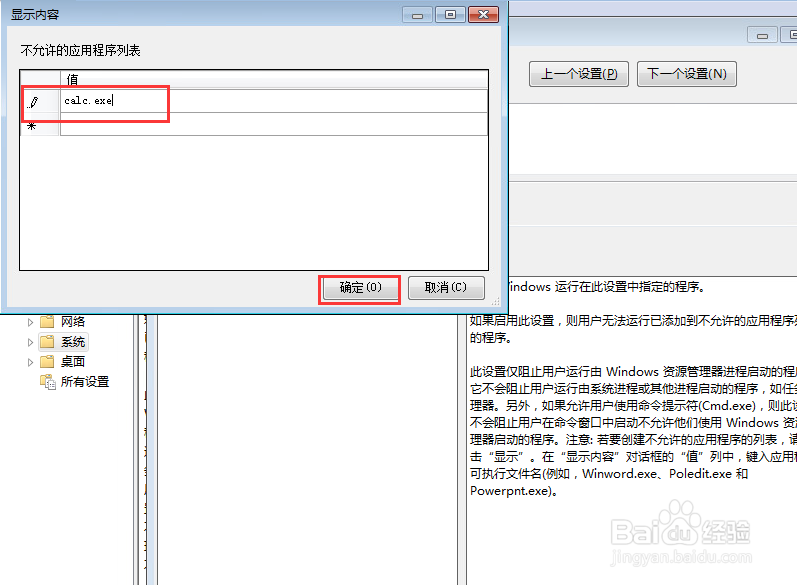
7、不允许运行的程序都输入完成后,点击应用该配置,如下图所示
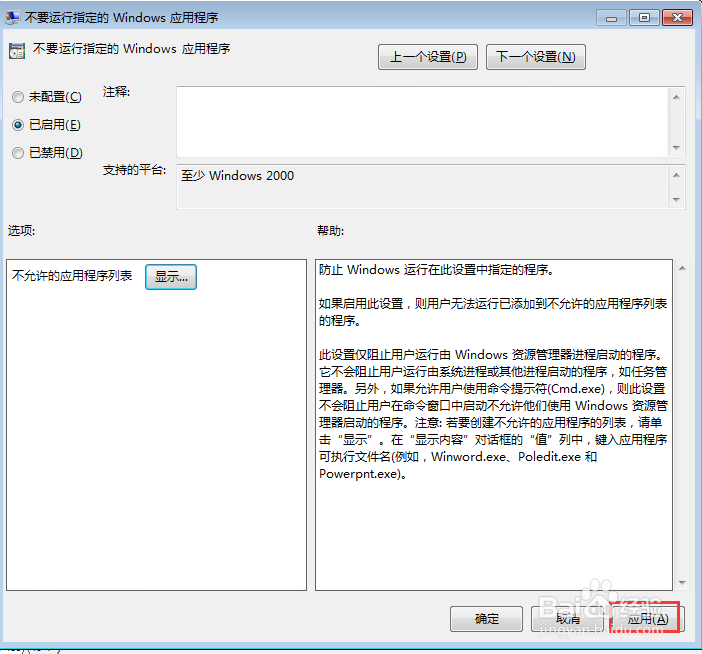
8、再次打开计算器,提示被禁止使用,如图所示